Crea y usa glosarios (Advanced)
Un glosario es un diccionario personalizado que la API de Cloud Translation usa para traducir la terminología específica del dominio del cliente de manera consistente. Por lo general, esto implica especificar cómo traducir una entidad con nombre.
Puedes usar un glosario para los siguientes casos de uso:
- Nombres de productos: Por ejemplo, “Google Home” debe traducirse como “Google Home”.
- Palabras ambiguas: Por ejemplo, la palabra “banco” puede referirse a un asiento o a una empresa dedicada a realizar operaciones financieras. Si sabes que traduces palabras del ámbito deportivo, te recomendamos usar un glosario que proporcione a la API de Cloud Translation la traducción de “bat” correspondiente a ese ámbito y no la traducción correspondiente al animal.
- Palabras prestadas: Por ejemplo, “bullabes” en francés se traduce como “bullabes” en inglés. El inglés tomó prestada la palabra “bullabiza” del francés en el siglo XIX. Un hablante de inglés que carece de contexto cultural francés puede no saber que “bouillabaisse” es un guiso de pescado. Los glosarios pueden anular una traducción para que “dumping” en inglés se traduzca como “competencia desleal” en español.
Antes de comenzar
Antes de comenzar a usar la API de Cloud Translation, debes tener un proyecto que tenga habilitada esta API y las credenciales adecuadas. También puedes instalar bibliotecas cliente para los lenguajes de programación comunes que te ayudarán a realizar llamadas a la API. Para obtener más información, consulta la página Configuración.
Permisos necesarios
Para trabajar con glosarios, las cuentas de servicio requieren permisos específicos de esta función. Puedes otorgar una función a tu cuenta de servicio mediante una de las funciones de IAM predefinidas, como el editor de la API de Cloud Translation (roles/cloudtranslate.editor), o puedes crea una función personalizada que otorgue los permisos necesarios. Puedes ver todos los permisos de la API de Cloud Translation en la referencia de permisos de IAM.
Los permisos de Cloud Translation comienzan con cloudtranslate.
Si deseas crear glosarios, también necesitas permisos para leer los objetos almacenados en el bucket de Cloud Storage donde se encuentra el archivo del glosario. Puedes otorgar una función a tu cuenta de servicio mediante una de las funciones de IAM predefinidas, como el Visualizador de objetos de almacenamiento (roles/storage.objectViewer), o puedes crear una función personalizada que otorgue permisos para leer objetos.
Si necesitas información para agregar una cuenta a una función, consulta Cómo otorgar, cambiar y revocar el acceso a los recursos.
Crea un glosario
Los términos de un glosario pueden ser tokens individuales (palabras) o frases cortas (generalmente, menos de cinco palabras). Estos son los pasos principales para usar un glosario:
- Crea un archivo de glosario.
- Crea el recurso del glosario con nuestra API de Cloud Translation.
- Especifica qué glosario usar cuando solicitas una traducción.
Un proyecto puede tener varios glosarios. Puedes obtener una lista de los glosarios disponibles y borrar los glosarios que ya no necesitas.
Palabras irrelevantes
Cloud Translation ignora algunos términos que se incluyen en un glosario; estos términos se conocen como palabras irrelevantes. Cuando se traducen palabras irrelevantes, Cloud Translation ignora cualquier entrada de glosario que coincida. Para obtener una lista de todas las palabras irrelevantes, consulta Palabras clave del glosario.
Crea un archivo de glosario
Básicamente, un glosario es un archivo de texto en el que cada línea contiene términos correspondientes en varios idiomas. La API de Cloud Translation admite conjuntos de términos equivalentes, que identifican los términos equivalentes en varios idiomas, y glosarios unidireccionales, que especifican la traducción deseada para un solo par de idiomas: el idioma de origen y el idioma objetivo.
La cantidad total de términos en un archivo de entrada de glosario no puede superar los 10.4 millones (10,485,760) de bytes UTF-8 para todos los términos en todos los idiomas combinados. Cualquier término del glosario debe ser inferior a 1,024 bytes UTF-8. Se ignoran los términos de más de 1,024 bytes.
De forma predeterminada, las coincidencias del glosario distinguen mayúsculas de minúsculas. Cuando aplicas un glosario, puedes ignorar las mayúsculas y minúsculas de todas las entradas. Si tienes una combinación de términos que distinguen mayúsculas de minúsculas y otros que no, usa el comportamiento predeterminado y, para los términos que no distinguen mayúsculas de minúsculas, incluye ambos formularios en tu glosario.
Glosarios unidireccionales
La API de Cloud Translation acepta archivos TSV, CSV o TMX.
TSV y CSV
En el caso de los valores delimitados por tabulaciones (TSV) y los valores separados por comas (CSV), cada fila contiene un par de términos separados por una tabulación (\t) o coma (,). La primera columna incluye el término en el idioma de origen, y la segunda incluye el término en el idioma objetivo, como se muestra en el siguiente ejemplo:
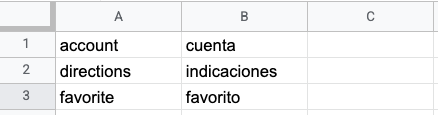
Intercambio de memorias de traducción (TMX)
El intercambio de memorias de traducción (TMX) es un formato XML estándar para proporcionar textos en un idioma de origen y sus traducciones en idiomas objetivo. La API de Cloud Translation admite archivos de entrada en un formato basado en la versión 1.4 de TMX. Este ejemplo ilustra la estructura requerida:
<?xml version='1.0' encoding='utf-8'?>
<!DOCTYPE tmx SYSTEM "tmx14.dtd">
<tmx version="1.4">
<header segtype="sentence" o-tmf="UTF-8"
adminlang="en" srclang="en" datatype="PlainText"/>
<body>
<tu>
<tuv xml:lang="en">
<seg>account</seg>
</tuv>
<tuv xml:lang="es">
<seg>cuenta</seg>
</tuv>
</tu>
<tu>
<tuv xml:lang="en">
<seg>directions</seg>
</tuv>
<tuv xml:lang="es">
<seg>indicaciones</seg>
</tuv>
</tu>
</body>
</tmx>
El elemento <header> de un archivo TMX con el formato correcto debe identificar el idioma de origen con el atributo srclang, y cada elemento <tuv> debe identificar el idioma del texto contenido con el atributo xml:lang. Debes identificar los idiomas de origen y objetivo con sus códigos ISO‑639.
Todos los elementos <tu> deben contener un par de elementos <tuv> con los mismos idiomas de origen y objetivo. Si un elemento <tu> contiene más de dos elementos <tuv>, la API de Cloud Translation procesa solo el primer <tuv> que coincide con el idioma de origen y el primero que coincide con el idioma objetivo, mientras que ignora el resto.
Si un elemento <tu> no tiene un par coincidente de elementos <tuv>, la API de Cloud Translation omite el elemento <tu> no válido.
La API de Cloud Translation quita las etiquetas de lenguaje de marcado de un elemento <seg> antes de procesarlo. Si un elemento <tuv> contiene más de un elemento <seg>, la API de Cloud Translation concatena su texto en un solo elemento con un espacio entre ellos.
Si el archivo contiene etiquetas XML distintas de las que se muestran arriba, la API de Cloud Translation las ignora.
Si el archivo no cumple con el formato XML y TMX adecuado (por ejemplo, si falta una etiqueta de cierre o un elemento <tmx>), la API de Cloud Translation anula el procesamiento. La API de Cloud Translation también anula el procesamiento si omite más de 1,024 elementos <tu> no válidos.
Conjuntos de términos equivalentes (CSV)
Para los conjuntos de términos equivalentes, la API de Cloud Translation solo acepta archivos en formato CSV. Para definir conjuntos de términos equivalentes, crea un archivo CSV de varias columnas en el que, en cada fila, se enumere un único término del glosario en varios idiomas.
La primera fila del archivo es una fila de encabezado que identifica el idioma de cada columna, mediante su código de idioma ISO‑639 o BCP‑47. También puedes incluir columnas opcionales para indicar la categoría gramatical (pos) y una descripción (description). Por el momento, el algoritmo no usa información de pos, y no se validan valores de pos específicos.
Cada fila posterior contiene términos del glosario equivalentes en los idiomas identificados en el encabezado. Puedes dejar columnas en blanco si el término no está disponible en todos los idiomas.
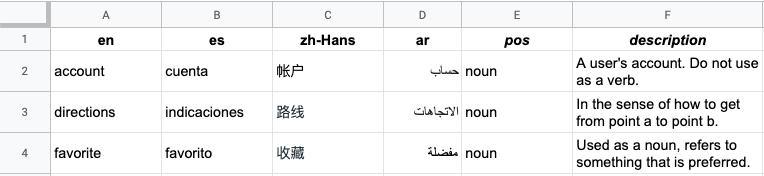
Crea un recurso de glosario
Después de que hayas identificado los términos equivalentes del glosario, debes hacer que el archivo del glosario esté disponible para la API de Cloud Translation. Para ello, crea un recurso de glosario.
Glosario unidireccional
Cuando creas un glosario unidireccional, debes indicar el par de idiomas (language_pair) especificando el idioma de origen (source_language_code) y el idioma de destino (target_language_code). En el siguiente ejemplo, se usa la API de REST y la línea de comandos, pero también puedes usar las bibliotecas cliente para crear un glosario unidireccional.
REST
Cuando creas un nuevo glosario, debes proporcionar un ID de glosario (un nombre de recurso). Por ejemplo:projects/my-project/locations/us-central1/glossaries/my-en-to-ru-glossary
my-project es el PROJECT_NUMBER_OR_ID, y my-en-ru-glossary es el glossary-id que proporcionaste.
Antes de usar cualquiera de los datos de solicitud a continuación, realiza los siguientes reemplazos:
- PROJECT_NUMBER_OR_ID: el ID numérico o alfanumérico de tu Google Cloud proyecto
- glossary-id: tu ID de glosario, por ejemplo., “my_en_ru_glossary”
- bucket-name: nombre del bucket en el que se encuentra el archivo de tu glosario
- glossary-filename: nombre de archivo de tu glosario
Método HTTP y URL:
POST https://translation.googleapis.com/v3/projects/PROJECT_NUMBER_OR_ID/locations/us-central1/glossaries
Cuerpo JSON de la solicitud:
{
"name":"projects/PROJECT_NUMBER_OR_ID/locations/us-central1/glossaries/glossary-id",
"languagePair": {
"sourceLanguageCode": "en",
"targetLanguageCode": "ru"
},
"inputConfig": {
"gcsSource": {
"inputUri": "gs://bucket-name/glossary-filename"
}
}
}
Para enviar tu solicitud, expande una de estas opciones:
Deberías recibir una respuesta JSON similar a la que se muestra a continuación:
{
"name": "projects/project-number/locations/us-central1/operations/operation-id",
"metadata": {
"@type": "type.googleapis.com/google.cloud.translation.v3beta1.CreateGlossaryMetadata",
"name": "projects/project-number/locations/us-central1/glossaries/glossary-id",
"state": "RUNNING",
"submitTime": "2019-11-19T19:05:10.650047636Z"
}
}
Glosario de conjuntos de términos equivalentes
Una vez que los términos del glosario estén identificados en el conjunto de términos equivalentes, crea un recurso de glosario para que el archivo del glosario esté disponible para la API de Cloud Translation.
REST
Antes de usar cualquiera de los datos de solicitud a continuación, realiza los siguientes reemplazos:
- PROJECT_NUMBER_OR_ID: el ID numérico o alfanumérico de tu Google Cloud proyecto
- glossary-id: el ID de tu glosario
- bucket-name: nombre del bucket en el que se encuentra el archivo de tu glosario
- glossary-filename: nombre de archivo de tu glosario
Método HTTP y URL:
POST https://translation.googleapis.com/v3/projects/PROJECT_NUMBER_OR_ID/locations/us-central1/glossaries
Cuerpo JSON de la solicitud:
{
"name":"projects/PROJECT_NUMBER_OR_ID/locations/us-central1/glossaries/glossary-id",
"languageCodesSet": {
"languageCodes": ["en", "en-GB", "ru", "fr", "pt-BR", "pt-PT", "es"]
},
"inputConfig": {
"gcsSource": {
"inputUri": "gs://bucket-name/glossary-file-name"
}
}
}
Para enviar tu solicitud, expande una de estas opciones:
Deberías recibir una respuesta JSON similar a la que se muestra a continuación:
{
"name": "projects/project-number/locations/us-central1/operations/20191103-09061569945989-5d937985-0000-21ac-816d-f4f5e80782d4",
"metadata": {
"@type": "type.googleapis.com/google.cloud.translation.v3beta1.CreateGlossaryMetadata",
"name": "projects/project-number/locations/us-central1/glossaries/glossary-id",
"state": "RUNNING",
"submitTime": "2019-11-03T16:06:29.134496675Z"
}
}
Go
Antes de probar este ejemplo, sigue las instrucciones de configuración para Go que encontrarás en la guía de inicio rápido de Cloud Translation sobre las bibliotecas cliente. Si deseas obtener más información, consulta la documentación de referencia de la API de Cloud Storage Go.
Para autenticarte en Cloud Translation, configura las credenciales predeterminadas de la aplicación. Si deseas obtener más información, consulta Configura la autenticación para un entorno de desarrollo local.
Java
Antes de probar este ejemplo, sigue las instrucciones de configuración para Java que encontrarás en la guía de inicio rápido de Cloud Translation sobre las bibliotecas cliente. Si deseas obtener más información, consulta la documentación de referencia de la API de Cloud Storage Java.
Para autenticarte en Cloud Translation, configura las credenciales predeterminadas de la aplicación. Si deseas obtener más información, consulta Configura la autenticación para un entorno de desarrollo local.
Node.js
Antes de probar este ejemplo, sigue las instrucciones de configuración para Node.js que encontrarás en la guía de inicio rápido de Cloud Translation sobre las bibliotecas cliente. Si deseas obtener más información, consulta la documentación de referencia de la API de Cloud Storage Node.js.
Para autenticarte en Cloud Translation, configura las credenciales predeterminadas de la aplicación. Si deseas obtener más información, consulta Configura la autenticación para un entorno de desarrollo local.
Python
Antes de probar este ejemplo, sigue las instrucciones de configuración para Python que encontrarás en la guía de inicio rápido de Cloud Translation sobre las bibliotecas cliente. Si deseas obtener más información, consulta la documentación de referencia de la API de Cloud Storage Python.
Para autenticarte en Cloud Translation, configura las credenciales predeterminadas de la aplicación. Si deseas obtener más información, consulta Configura la autenticación para un entorno de desarrollo local.
Idiomas adicionales
C#: sigue lasinstrucciones de configuración de C# en la página Bibliotecas cliente y, luego, visita la documentación de referencia de Cloud Translation para .NET.
PHP: sigue las instrucciones de configuración de PHP en la página Bibliotecas cliente y, luego, visita la documentación de referencia de Cloud Translation para PHP.
Ruby: sigue las instrucciones de configuración de Ruby en la página Bibliotecas cliente y, luego, visita la documentación de referencia de Cloud Translation para Ruby.
Estado de la operación
La creación de un recurso de glosario es una operación de larga duración, por lo que puede tardar bastante tiempo en completarse. Puedes consultar el estado de esta operación para ver si se completó o puedes cancelar la operación.
Para obtener más información, consulta Operaciones de larga duración.
Utiliza los glosarios
Traduce un texto con un glosario
En Cloud Translation Advanced, debes especificar de forma explícita qué modelo de traducción deseas usar para traducir el texto. Se pueden llamar el LLM de traducción, el NMT y los modelos personalizados en combinación con el glosario, pero solo el LLM de traducción admite la mejora de calidad más reciente con el glosario contextual. Para aplicar esta función, configura BOOLEAN_CONTEXTUAL como TRUE. También puedes indicar el glosario que se usará para la terminología específica del dominio.
REST
En este ejemplo se traduce un texto con el modelo de NMT predeterminado y un glosario.
Antes de usar cualquiera de los datos de solicitud a continuación, realiza los siguientes reemplazos:
- PROJECT_NUMBER_OR_ID: Es el ID numérico o alfanumérico de tu proyecto Google Cloud .
- GLOSSARY_ID: el ID de tu glosario, como
my-en-ru-glossary. - BOOLEAN: indica si las coincidencias no distinguen mayúsculas de minúsculas. De forma predeterminada, este valor es
false. - BOOLEAN_CONTEXTUAL: Indica si se considera el contexto en la traducción del glosario. De forma predeterminada, este valor es
false.
Método HTTP y URL:
POST https://translation.googleapis.com/v3/projects/PROJECT_NUMBER_OR_ID/locations/us-central1:translateText
Cuerpo JSON de la solicitud:
{
"sourceLanguageCode": "en",
"targetLanguageCode": "ru",
"contents": "Dr. Watson, please discard your trash. You've shared unsolicited email with me. Let's talk about spam and importance ranking in a confidential mode.",
"glossaryConfig": {
"glossary": "projects/project-number/locations/us-central1/glossaries/GLOSSARY_ID",
"ignoreCase": BOOLEAN,
"contextual_translation_enabled": BOOLEAN_CONTEXTUAL
}
}
Para enviar tu solicitud, expande una de estas opciones:
Deberías recibir una respuesta JSON similar a la que se muestra a continuación:
{
"glossaryTranslations": {
"translatedText": "Доктор Ватсон, пожалуйста, откажитесь от своего мусора. Вы поделились нежелательной электронной почтой со я . Давайте поговорим о спаме и важности рейтинга в конфиденциальном режиме.",
"glossaryConfig": {
"glossary": "projects/project-number/locations/us-central1/glossaries/GLOSSARY_ID",
"ignoreCase": BOOLEAN,
"contextual_translation_enabled": BOOLEAN_CONTEXTUAL
}
},
"translations": {
"translatedText": "Доктор Ватсон, пожалуйста, откажитесь от своего мусора. Вы поделились нежелательной электронной почтой со мной. Давайте поговорим о спаме и важности рейтинга в конфиденциальном режиме.",
}
}
El campo translations contiene la traducción automática estándar antes de que se aplique el glosario, mientras que el campo glossaryTranslations contiene la traducción una vez que se aplicó el glosario.
Cuando configuras el campo contextual_translation_enabled como true, la respuesta solo contendrá el campo glossaryTranslations y no el campo translations.
Go
Antes de probar este ejemplo, sigue las instrucciones de configuración para Go que encontrarás en la guía de inicio rápido de Cloud Translation sobre las bibliotecas cliente. Si deseas obtener más información, consulta la documentación de referencia de la API de Cloud Storage Go.
Para autenticarte en Cloud Translation, configura las credenciales predeterminadas de la aplicación. Si deseas obtener más información, consulta Configura la autenticación para un entorno de desarrollo local.
Java
Antes de probar este ejemplo, sigue las instrucciones de configuración para Java que encontrarás en la guía de inicio rápido de Cloud Translation sobre las bibliotecas cliente. Si deseas obtener más información, consulta la documentación de referencia de la API de Cloud Storage Java.
Para autenticarte en Cloud Translation, configura las credenciales predeterminadas de la aplicación. Si deseas obtener más información, consulta Configura la autenticación para un entorno de desarrollo local.
Node.js
Antes de probar este ejemplo, sigue las instrucciones de configuración para Node.js que encontrarás en la guía de inicio rápido de Cloud Translation sobre las bibliotecas cliente. Si deseas obtener más información, consulta la documentación de referencia de la API de Cloud Storage Node.js.
Para autenticarte en Cloud Translation, configura las credenciales predeterminadas de la aplicación. Si deseas obtener más información, consulta Configura la autenticación para un entorno de desarrollo local.
Python
Antes de probar este ejemplo, sigue las instrucciones de configuración para Python que encontrarás en la guía de inicio rápido de Cloud Translation sobre las bibliotecas cliente. Si deseas obtener más información, consulta la documentación de referencia de la API de Cloud Storage Python.
Para autenticarte en Cloud Translation, configura las credenciales predeterminadas de la aplicación. Si deseas obtener más información, consulta Configura la autenticación para un entorno de desarrollo local.
Idiomas adicionales
C#: sigue lasinstrucciones de configuración de C# en la página Bibliotecas cliente y, luego, visita la documentación de referencia de Cloud Translation para .NET.
PHP: sigue las instrucciones de configuración de PHP en la página Bibliotecas cliente y, luego, visita la documentación de referencia de Cloud Translation para PHP.
Ruby: sigue las instrucciones de configuración de Ruby en la página Bibliotecas cliente y, luego, visita la documentación de referencia de Cloud Translation para Ruby.
Traducción adaptable con glosario
Para usar un glosario con una solicitud de traducción adaptable, incluye una configuración del glosario en tu solicitud.
REST
Antes de usar cualquiera de los datos de solicitud a continuación, realiza los siguientes reemplazos:
- PROJECT_NUMBER_OR_ID: el ID numérico o alfanumérico de tu proyecto de Google Cloud
- LOCATION: La región en la que se encuentra el conjunto de datos de origen, como
us-central1. - DATASET_NAME: El nombre del conjunto de datos que usa Cloud Translation para personalizar tus traducciones, con el formato
projects/PROJECT_ID/locations/LOCATION/adaptiveMtDatasets/DATASET_ID. Puedes obtener nombres de conjuntos de datos al enumerar todos los conjuntos de datos de tu proyecto. - SOURCE_TEXT: Texto que se va a traducir.
- MIME_TYPE (opcional): Es el formato del texto fuente, como
text/htmlotext/plain. De forma predeterminada, el tipo MIME se establece entext/plain. - GLOSSARY_ID: el ID de tu glosario, como
my-en-ru-glossary. - BOOLEAN (opcional): Indica si las coincidencias no distinguen mayúsculas de minúsculas. De forma predeterminada, este valor es
false. - BOOLEAN_CONTEXTUAL (opcional): Indica si se debe tener en cuenta el contexto en la traducción del glosario. De forma predeterminada, este valor es
false.
Método HTTP y URL:
POST https://translation.googleapis.com/v3/projects/PROJECT_ID/locations/LOCATION:adaptiveMtTranslate
Cuerpo JSON de la solicitud:
{
"dataset": "DATASET_NAME",
"content": ["SOURCE_TEXT"],
"mimeType": "MIME_TYPE",
"glossaryConfig": {
"glossary": "projects/project-number/locations/LOCATION/glossaries/GLOSSARY_ID",
"ignoreCase": BOOLEAN,
"contextual_translation_enabled": BOOLEAN_CONTEXTUAL
}
}
Para enviar tu solicitud, expande una de estas opciones:
Deberías recibir una respuesta JSON similar a la que se muestra a continuación:
{
"translations": [
{
"translatedText": "TRANSLATED_TEXT"
}
],
"languageCode": "TARGET_LANGUAGE",
"glossaryTranslations": {
"translatedText": "TRANSLATED_TEXT",
"glossaryConfig": {
"glossary": "projects/project-number/locations/LOCATION/glossaries/GLOSSARY_ID",
"ignoreCase": BOOLEAN,
"contextual_translation_enabled": BOOLEAN_CONTEXTUAL
}
},
}
Java
Antes de probar este ejemplo, sigue las instrucciones de configuración para Java que encontrarás en la guía de inicio rápido de Cloud Translation sobre las bibliotecas cliente. Si deseas obtener más información, consulta la documentación de referencia de la API de Cloud Storage Java.
Para autenticarte en Cloud Translation, configura las credenciales predeterminadas de la aplicación. Si deseas obtener más información, consulta Configura la autenticación para un entorno de desarrollo local.
{% dynamic setvar launch_stage %}preview{% dynamic endsetvar %} {% dynamic setvar launch_type %}feature{% dynamic endsetvar %} {% include "cloud/_shared/_info_launch_stage_disclaimer.html" %} /** Translates using AdaptiveMt. */ private static void adaptiveMtTranslate( TranslationServiceClient translationServiceClient, String projectId, String datasetId) { String adaptiveMtDatasetName = String.format( "projects/%s/locations/LOCATION/adaptiveMtDatasets/%s", projectId, datasetId); String glossaryId = "your-glossary-display-name"; GlossaryName glossaryName = GlossaryName.of(projectId, location, glossaryId); GlossaryConfig glossaryConfig = GlossaryConfig.newBuilder().setGlossary(glossaryName.toString()).build(); AdaptiveMtTranslateRequest request = AdaptiveMtTranslateRequest.newBuilder() .setParent(LocationName.of(projectId, "us-central1").toString()) .setDataset(adaptiveMtDatasetName) .addContent("Sample translation text") .setGlossaryConfig(glossaryConfig) .build(); AdaptiveMtTranslateResponse response = translationServiceClient.adaptiveMtTranslate(request); System.out.println("Translating using AdaptiveMt"); System.out.println(response); }
Node.js
Antes de probar este ejemplo, sigue las instrucciones de configuración para Node.js que encontrarás en la guía de inicio rápido de Cloud Translation sobre las bibliotecas cliente. Si deseas obtener más información, consulta la documentación de referencia de la API de Cloud Storage Node.js.
Para autenticarte en Cloud Translation, configura las credenciales predeterminadas de la aplicación. Si deseas obtener más información, consulta Configura la autenticación para un entorno de desarrollo local.
async function translate() { /** * TODO(developer): Uncomment these variables before running the sample. */ // const projectId = 'YOUR_PROJECT_ID'; // const location = 'global'; // const glossaryId = 'YOUR_GLOSSARY_ID'; const glossaryConfig = { glossary: `projects/${projectId}/locations/${location}/glossaries/${glossaryId}`, }; const request = { parent: `projects/${projectId}/locations/${location}`, dataset: `projects/${projectId}/locations/${location}/adaptiveMtDatasets/${ adaptiveMtDatasetName}`, content: ['Sample translate query'], glossaryConfig: glossaryConfig, } const [response] = await translationClient.adaptiveMtTranslate(request) console.log('Translating') console.log(response) }
Python
Antes de probar este ejemplo, sigue las instrucciones de configuración para Python que encontrarás en la guía de inicio rápido de Cloud Translation sobre las bibliotecas cliente. Si deseas obtener más información, consulta la documentación de referencia de la API de Cloud Storage Python.
Para autenticarte en Cloud Translation, configura las credenciales predeterminadas de la aplicación. Si deseas obtener más información, consulta Configura la autenticación para un entorno de desarrollo local.
def adaptive_mt_translate( project_id: str = "YOUR_PROJECT_ID", glossary_id: str = "YOUR_GLOSSARY_ID"): # Create a client client = translate.TranslationServiceClient() # Create a glossary glossary = client.glossary_path( project_id, "us-central1", glossary_id # The location of the glossary ) glossary_config = translate.GlossaryConfig(glossary=glossary) # Initialize the request request = translate.AdaptiveMtTranslateRequest( parent="projects/PROJECT_ID/locations/LOCATION", dataset="projects/PROJECT_ID/locations/LOCATION/adaptiveMtDatasets/DATASET_ID", content=["Sample translation request"] glossary_config=glossary_config, ) # Make the request response = client.adaptive_mt_translate(request) # Handle the response print(response)
Obtén información sobre un glosario
REST
Antes de usar cualquiera de los datos de solicitud a continuación, realiza los siguientes reemplazos:
- PROJECT_NUMBER_OR_ID: el ID numérico o alfanumérico de tu Google Cloud proyecto
- glossary-id: tu ID de glosario, por ejemplo, “my-en-to-ru-glossary”
Método HTTP y URL:
GET https://translation.googleapis.com/v3/projects/PROJECT_NUMBER_OR_ID/locations/us-central1/glossaries/glossary-id
Para enviar tu solicitud, expande una de estas opciones:
Deberías recibir una respuesta JSON similar a la que se muestra a continuación:
{
"name": "projects/project-number/locations/us-central1/glossaries/glossary-id",
"languagePair": {
"sourceLanguageCode": "en",
"targetLanguageCode": "ru"
},
"inputConfig": {
"gcsSource": {
"inputUri": "gs://bucket-name/glossary-file-name"
}
},
"entryCount": 9603
}
Go
Antes de probar este ejemplo, sigue las instrucciones de configuración para Go que encontrarás en la guía de inicio rápido de Cloud Translation sobre las bibliotecas cliente. Si deseas obtener más información, consulta la documentación de referencia de la API de Cloud Storage Go.
Para autenticarte en Cloud Translation, configura las credenciales predeterminadas de la aplicación. Si deseas obtener más información, consulta Configura la autenticación para un entorno de desarrollo local.
Java
Antes de probar este ejemplo, sigue las instrucciones de configuración para Java que encontrarás en la guía de inicio rápido de Cloud Translation sobre las bibliotecas cliente. Si deseas obtener más información, consulta la documentación de referencia de la API de Cloud Storage Java.
Para autenticarte en Cloud Translation, configura las credenciales predeterminadas de la aplicación. Si deseas obtener más información, consulta Configura la autenticación para un entorno de desarrollo local.
Node.js
Antes de probar este ejemplo, sigue las instrucciones de configuración para Node.js que encontrarás en la guía de inicio rápido de Cloud Translation sobre las bibliotecas cliente. Si deseas obtener más información, consulta la documentación de referencia de la API de Cloud Storage Node.js.
Para autenticarte en Cloud Translation, configura las credenciales predeterminadas de la aplicación. Si deseas obtener más información, consulta Configura la autenticación para un entorno de desarrollo local.
Python
Antes de probar este ejemplo, sigue las instrucciones de configuración para Python que encontrarás en la guía de inicio rápido de Cloud Translation sobre las bibliotecas cliente. Si deseas obtener más información, consulta la documentación de referencia de la API de Cloud Storage Python.
Para autenticarte en Cloud Translation, configura las credenciales predeterminadas de la aplicación. Si deseas obtener más información, consulta Configura la autenticación para un entorno de desarrollo local.
Idiomas adicionales
C#: sigue lasinstrucciones de configuración de C# en la página Bibliotecas cliente y, luego, visita la documentación de referencia de Cloud Translation para .NET.
PHP: sigue las instrucciones de configuración de PHP en la página Bibliotecas cliente y, luego, visita la documentación de referencia de Cloud Translation para PHP.
Ruby: sigue las instrucciones de configuración de Ruby en la página Bibliotecas cliente y, luego, visita la documentación de referencia de Cloud Translation para Ruby.
Enumerar glosarios
Un proyecto puede incluir numerosos glosarios. En esta sección, se describe cómo obtener una lista de los glosarios disponibles para un proyecto en particular.
REST
Este ejemplo enumera todos los glosarios asociados al proyecto especificado.
Antes de usar cualquiera de los datos de solicitud a continuación, realiza los siguientes reemplazos:
- PROJECT_NUMBER_OR_ID: el ID numérico o alfanumérico de tu Google Cloud proyecto
Método HTTP y URL:
GET https://translation.googleapis.com/v3/projects/PROJECT_NUMBER_OR_ID/locations/us-central1/glossaries
Para enviar tu solicitud, expande una de estas opciones:
Deberías recibir una respuesta JSON similar a la que se muestra a continuación:
{
"glossaries": [
{
"name": "projects/project-number/locations/us-central1/glossaries/glossary-id",
"languagePair": {
"sourceLanguageCode": "en",
"targetLanguageCode": "ru"
},
"inputConfig": {
"gcsSource": {
"inputUri": "gs://bucket-name/glossary-file-name"
}
},
"entryCount": 9603
},
...
]
}
Go
Antes de probar este ejemplo, sigue las instrucciones de configuración para Go que encontrarás en la guía de inicio rápido de Cloud Translation sobre las bibliotecas cliente. Si deseas obtener más información, consulta la documentación de referencia de la API de Cloud Storage Go.
Para autenticarte en Cloud Translation, configura las credenciales predeterminadas de la aplicación. Si deseas obtener más información, consulta Configura la autenticación para un entorno de desarrollo local.
Java
Antes de probar este ejemplo, sigue las instrucciones de configuración para Java que encontrarás en la guía de inicio rápido de Cloud Translation sobre las bibliotecas cliente. Si deseas obtener más información, consulta la documentación de referencia de la API de Cloud Storage Java.
Para autenticarte en Cloud Translation, configura las credenciales predeterminadas de la aplicación. Si deseas obtener más información, consulta Configura la autenticación para un entorno de desarrollo local.
Node.js
Antes de probar este ejemplo, sigue las instrucciones de configuración para Node.js que encontrarás en la guía de inicio rápido de Cloud Translation sobre las bibliotecas cliente. Si deseas obtener más información, consulta la documentación de referencia de la API de Cloud Storage Node.js.
Para autenticarte en Cloud Translation, configura las credenciales predeterminadas de la aplicación. Si deseas obtener más información, consulta Configura la autenticación para un entorno de desarrollo local.
Python
Antes de probar este ejemplo, sigue las instrucciones de configuración para Python que encontrarás en la guía de inicio rápido de Cloud Translation sobre las bibliotecas cliente. Si deseas obtener más información, consulta la documentación de referencia de la API de Cloud Storage Python.
Para autenticarte en Cloud Translation, configura las credenciales predeterminadas de la aplicación. Si deseas obtener más información, consulta Configura la autenticación para un entorno de desarrollo local.
Idiomas adicionales
C#: sigue lasinstrucciones de configuración de C# en la página Bibliotecas cliente y, luego, visita la documentación de referencia de Cloud Translation para .NET.
PHP: sigue las instrucciones de configuración de PHP en la página Bibliotecas cliente y, luego, visita la documentación de referencia de Cloud Translation para PHP.
Ruby: sigue las instrucciones de configuración de Ruby en la página Bibliotecas cliente y, luego, visita la documentación de referencia de Cloud Translation para Ruby.
Actualiza un glosario
Puedes actualizar un glosario para cambiar su nombre o reemplazar todas sus entradas con un nuevo archivo de entrada de glosario. Si necesitas revertir los cambios a las entradas del glosario, debes usar el archivo del glosario original para reemplazar el glosario modificado.
REST
Para actualizar un glosario, envía una solicitud PATCH con el método glossary.patch. El siguiente ejemplo actualiza un glosario de conjunto de términos equivalentes. Usa el método de lista para encontrar el ID de un glosario en particular.
El parámetro de consulta update_mask especifica si estás actualizando el archivo de entrada del glosario, el nombre visible del glosario o ambos. Se requiere al menos un parámetro de máscara de actualización.
Antes de usar cualquiera de los datos de solicitud a continuación, realiza los siguientes reemplazos:
- PROJECT_NUMBER_OR_ID: Es el ID numérico o alfanumérico de tu proyecto Google Cloud .
- LOCATION: la región en la que se encuentra el glosario que se actualizará, como
us-central1. - GLOSSARY_ID: el ID de un glosario existente.
- LANGUAGE_CODE: el código de idioma que especifica los idiomas para este glosario de conjunto de términos equivalentes.
- GLOSSARY_FILE_PATH: la ubicación y el nombre de archivo de tu archivo de entrada de glosario.
HTTP method and URL:
PATCH https://translation.googleapis.com/v3/projects/PROJECT_NUMBER_OR_ID/locations/LOCATION/glossaries/GLOSSARY_ID?update_mask=input_config&update_mask=display_name
Cuerpo JSON de la solicitud:
{
"name":"projects/PROJECT_NUMBER_OR_ID/locations/LOCATION/glossaries/GLOSSARY_ID",
"languageCodesSet": {
"languageCodes": ["LANGUAGE_CODE", ...]
},
"inputConfig": {
"gcsSource": {
"inputUri": "gs://GLOSSARY_FILE_PATH"
}
}
}
Para enviar tu solicitud, expande una de estas opciones:
Deberías recibir una respuesta JSON similar a la que se muestra a continuación:
{
"name": "projects/PROJECT_NUMBER/locations/LOCATION/operations/OPERATION_ID",
"metadata": {
"@type": "type.googleapis.com/google.cloud.translation.v3.UpdateGlossaryMetadata",
"glossary": {
"name": "projects/PROJECT_NUMBER/locations/LOCATION/glossaries/GLOSSARY_ID",
"languageCodesSet": {
"languageCodes": ["LANGUAGE_CODE", ...]
},
"inputConfig": {
"gcsSource": {
"inputUri": "gs://GLOSSARY_FILE_PATH"
}
},
"entryCount": NUMBER_OF_ENTRIES,
"submitTime": "2022-04-22T23:16:30.628806944Z",
"endTime": "2022-04-22T23:41:15.115797Z",
"displayName": "GLOSSARY_ID"
},
"state": "RUNNING",
"submitTime": "2022-04-22T23:50:24.337964527Z"
}
}
Lenguajes adicionales
C#: sigue lasinstrucciones de configuración de C# en la página Bibliotecas cliente y, luego, visita la documentación de referencia de Cloud Translation para .NET.
PHP: sigue las instrucciones de configuración de PHP en la página Bibliotecas cliente y, luego, visita la documentación de referencia de Cloud Translation para PHP.
Ruby: sigue las instrucciones de configuración de Ruby en la página Bibliotecas cliente y, luego, visita la documentación de referencia de Cloud Translation para Ruby.
Borra un glosario
El siguiente ejemplo borra un glosario.
REST
Antes de usar cualquiera de los datos de solicitud a continuación, realiza los siguientes reemplazos:
- PROJECT_NUMBER_OR_ID: el ID numérico o alfanumérico de tu Google Cloud proyecto
- glossary-id: el ID de tu glosario
Método HTTP y URL:
DELETE https://translation.googleapis.com/v3/projects/PROJECT_NUMBER_OR_ID/locations/us-central1/glossaries/glossary-id
Para enviar tu solicitud, expande una de estas opciones:
Deberías recibir un código de estado exitoso (2xx) y una respuesta vacía.
Go
Antes de probar este ejemplo, sigue las instrucciones de configuración para Go que encontrarás en la guía de inicio rápido de Cloud Translation sobre las bibliotecas cliente. Si deseas obtener más información, consulta la documentación de referencia de la API de Cloud Storage Go.
Para autenticarte en Cloud Translation, configura las credenciales predeterminadas de la aplicación. Si deseas obtener más información, consulta Configura la autenticación para un entorno de desarrollo local.
Java
Antes de probar este ejemplo, sigue las instrucciones de configuración para Java que encontrarás en la guía de inicio rápido de Cloud Translation sobre las bibliotecas cliente. Si deseas obtener más información, consulta la documentación de referencia de la API de Cloud Storage Java.
Para autenticarte en Cloud Translation, configura las credenciales predeterminadas de la aplicación. Si deseas obtener más información, consulta Configura la autenticación para un entorno de desarrollo local.
Node.js
Antes de probar este ejemplo, sigue las instrucciones de configuración para Node.js que encontrarás en la guía de inicio rápido de Cloud Translation sobre las bibliotecas cliente. Si deseas obtener más información, consulta la documentación de referencia de la API de Cloud Storage Node.js.
Para autenticarte en Cloud Translation, configura las credenciales predeterminadas de la aplicación. Si deseas obtener más información, consulta Configura la autenticación para un entorno de desarrollo local.
Python
Antes de probar este ejemplo, sigue las instrucciones de configuración para Python que encontrarás en la guía de inicio rápido de Cloud Translation sobre las bibliotecas cliente. Si deseas obtener más información, consulta la documentación de referencia de la API de Cloud Storage Python.
Para autenticarte en Cloud Translation, configura las credenciales predeterminadas de la aplicación. Si deseas obtener más información, consulta Configura la autenticación para un entorno de desarrollo local.
Idiomas adicionales
C#: sigue lasinstrucciones de configuración de C# en la página Bibliotecas cliente y, luego, visita la documentación de referencia de Cloud Translation para .NET.
PHP: sigue las instrucciones de configuración de PHP en la página Bibliotecas cliente y, luego, visita la documentación de referencia de Cloud Translation para PHP.
Ruby: sigue las instrucciones de configuración de Ruby en la página Bibliotecas cliente y, luego, visita la documentación de referencia de Cloud Translation para Ruby.
Administra entradas de glosario
Una entrada del glosario asigna un término en un idioma a uno en otro idioma. Puedes agregar entradas nuevas a un glosario, enumerar todas las entradas de un glosario existente o modificar las entradas existentes.
Crea entradas nuevas
Crea entradas nuevas para agregar términos a un glosario existente. Para los glosarios unidireccionales, proporciona un par de términos, en el que un término está en el idioma de origen y el otro, en el idioma objetivo. Para los glosarios de conjunto de términos equivalentes, proporciona un conjunto de términos, en el que cada elemento del conjunto especifica un término y su código de idioma.
REST
Los siguientes ejemplos crean una entrada para un glosario de conjunto de términos equivalentes. Puedes crear solo una entrada por solicitud. Para obtener más información, consulta el método glossaryEntries.create.
Antes de usar cualquiera de los datos de solicitud a continuación, realiza los siguientes reemplazos:
- PROJECT_NUMBER_OR_ID: Es el ID numérico o alfanumérico de tu proyecto Google Cloud .
- LOCATION: la región en la que se encuentra el glosario que se actualizará, como
us-central1. - GLOSSARY_ID: el ID de un glosario existente.
- LANGUAGE_CODE: el código de idioma que especifica el idioma del término.
- TERM: el término que se agregará al glosario.
- DESCRIPTION: información sobre la entrada de glosario.
HTTP method and URL:
POST https://translation.googleapis.com/v3/projects/PROJECT_NUMBER_OR_ID/locations/LOCATION/glossaries/GLOSSARY_ID/glossaryEntries
Cuerpo JSON de la solicitud:
{
termsSet: {
terms: {
languageCode: "LANGUAGE_CODE",
text: "TERM"
},
...
},
description: "DESCRIPTION"
}
Para enviar tu solicitud, expande una de estas opciones:
Deberías recibir una respuesta JSON similar a la que se muestra a continuación:
{
"name": "projects/PROJECT_NUMBER/locations/LOCATION/glossaries/GLOSSARY_ID/glossaryEntries/GLOSSARY_ENTRY_ID",
"termsSet": {
"terms": [
{
"languageCode": "LANGUAGE_CODE",
"text": "TERM"
},
...
]
},
"description": "DESCRIPTION"
}
Lenguajes adicionales
C#: sigue lasinstrucciones de configuración de C# en la página Bibliotecas cliente y, luego, visita la documentación de referencia de Cloud Translation para .NET.
PHP: sigue las instrucciones de configuración de PHP en la página Bibliotecas cliente y, luego, visita la documentación de referencia de Cloud Translation para PHP.
Ruby: sigue las instrucciones de configuración de Ruby en la página Bibliotecas cliente y, luego, visita la documentación de referencia de Cloud Translation para Ruby.
Enumera entradas del glosario
Enumera todas las entradas de un glosario existente. Esto es útil, por ejemplo, si deseas verificar qué términos y qué idiomas están en un glosario en particular.
REST
Para enumerar todas las entradas del glosario, envía una solicitud GET con el método glossaryEntries.list.
Antes de usar cualquiera de los datos de solicitud a continuación, realiza los siguientes reemplazos:
- PROJECT_NUMBER_OR_ID: Es el ID numérico o alfanumérico de tu proyecto Google Cloud .
- LOCATION: la región en la que se encuentra el glosario que se actualizará, como
us-central1. - GLOSSARY_ID: el ID de un glosario existente.
Método HTTP y URL:
GET https://translation.googleapis.com/v3/projects/PROJECT_NUMBER_OR_ID/locations/LOCATION/glossaries/GLOSSARY_ID/glossaryEntries
Para enviar tu solicitud, expande una de estas opciones:
Deberías recibir una respuesta JSON similar a la que se muestra a continuación:
{
"glossaryEntries": [
{
"name": "projects/PROJECT_NUMBER/locations/LOCATION/glossaries/GLOSSARY_ID/glossaryEntries/GLOSSARY_ENTRY_ID",
"termsSet": {
"terms": [
{
"languageCode": "LANGUAGE_CODE",
"text": "TERM"
},
...
]
},
"description": "DESCRIPTION"
},
...
]
}
Lenguajes adicionales
C#: sigue lasinstrucciones de configuración de C# en la página Bibliotecas cliente y, luego, visita la documentación de referencia de Cloud Translation para .NET.
PHP: sigue las instrucciones de configuración de PHP en la página Bibliotecas cliente y, luego, visita la documentación de referencia de Cloud Translation para PHP.
Ruby: sigue las instrucciones de configuración de Ruby en la página Bibliotecas cliente y, luego, visita la documentación de referencia de Cloud Translation para Ruby.
Obtén una entrada de glosario
Obtén una sola entrada para ver su información.
REST
Para obtener una sola entrada del glosario, envía una solicitud GET con el método glossaryEntries.get. Usa el método de lista para encontrar el ID de una entrada en particular.
Antes de usar cualquiera de los datos de solicitud a continuación, realiza los siguientes reemplazos:
- PROJECT_NUMBER_OR_ID: Es el ID numérico o alfanumérico de tu proyecto Google Cloud .
- LOCATION: la región en la que se encuentra el glosario que se actualizará, como
us-central1. - GLOSSARY_ID: el ID de un glosario existente.
- GLOSSARY_ENTRY_ID: el ID de una entrada de glosario existente.
Método HTTP y URL:
GET https://translation.googleapis.com/v3/projects/PROJECT_NUMBER_OR_ID/locations/LOCATION/glossaries/GLOSSARY_ID/glossaryEntries/GLOSSARY_ENTRY_ID
Para enviar tu solicitud, expande una de estas opciones:
Deberías recibir una respuesta JSON similar a la que se muestra a continuación:
{
"name": "projects/PROJECT_NUMBER/locations/LOCATION/glossaries/GLOSSARY_ID/glossaryEntries/GLOSSARY_ENTRY_ID",
"termsSet": {
"terms": [
{
"languageCode": "LANGUAGE_CODE",
"text": "TERM"
},
...
]
},
"description": "DESCRIPTION"
}
Lenguajes adicionales
C#: sigue lasinstrucciones de configuración de C# en la página Bibliotecas cliente y, luego, visita la documentación de referencia de Cloud Translation para .NET.
PHP: sigue las instrucciones de configuración de PHP en la página Bibliotecas cliente y, luego, visita la documentación de referencia de Cloud Translation para PHP.
Ruby: sigue las instrucciones de configuración de Ruby en la página Bibliotecas cliente y, luego, visita la documentación de referencia de Cloud Translation para Ruby.
Actualiza las entradas del glosario
Puedes actualizar una sola entrada o reemplazar todas las entradas de un glosario. Para reemplazar todas las entradas, consulta Actualiza un glosario.
Para modificar una entrada en un glosario unidireccional, proporciona un par de términos, en el que un término está en el idioma de origen y el otro en el idioma de destino. Para los glosarios de conjunto de términos equivalentes, proporciona un conjunto de términos, en el que cada elemento del conjunto especifica un término y su código de idioma.
REST
En los siguientes ejemplos, se actualiza una entrada para un glosario de conjunto de términos equivalentes. Para obtener más información, consulta el método glossaryEntries.patch.
Antes de usar cualquiera de los datos de solicitud a continuación, realiza los siguientes reemplazos:
- PROJECT_NUMBER_OR_ID: Es el ID numérico o alfanumérico de tu proyecto Google Cloud .
- LOCATION: la región en la que se encuentra el glosario que se actualizará, como
us-central1. - GLOSSARY_ID: el ID de un glosario existente que contiene la entrada que se actualizará.
- GLOSSARY_ENTRY_ID: el ID de la entrada del glosario que se actualizará.
- LANGUAGE_CODE: el código de idioma que especifica el idioma del término.
- TERM: el término que se actualizará.
- DESCRIPTION: información sobre la entrada de glosario.
HTTP method and URL:
PATCH https://translation.googleapis.com/v3/projects/PROJECT_NUMBER_OR_ID/locations/LOCATION/glossaries/GLOSSARY_ID/glossaryEntries/GLOSSARY_ENTRY_ID
Cuerpo JSON de la solicitud:
{
termsSet: {
terms: {
languageCode: "LANGUAGE_CODE",
text: "TERM"
},
...
},
description: "DESCRIPTION"
}
Para enviar tu solicitud, expande una de estas opciones:
Deberías recibir una respuesta JSON similar a la que se muestra a continuación:
{
"name": "projects/PROJECT_NUMBER/locations/LOCATION/glossaries/GLOSSARY_ID/glossaryEntries/GLOSSARY_ENTRY_ID",
"termsSet": {
"terms": [
{
"languageCode": "LANGUAGE_CODE",
"text": "TERM"
},
...
]
},
"description": "DESCRIPTION"
}
Lenguajes adicionales
C#: sigue lasinstrucciones de configuración de C# en la página Bibliotecas cliente y, luego, visita la documentación de referencia de Cloud Translation para .NET.
PHP: sigue las instrucciones de configuración de PHP en la página Bibliotecas cliente y, luego, visita la documentación de referencia de Cloud Translation para PHP.
Ruby: sigue las instrucciones de configuración de Ruby en la página Bibliotecas cliente y, luego, visita la documentación de referencia de Cloud Translation para Ruby.
Borra una entrada de glosario
Quita una sola entrada del glosario.
REST
Para borrar una sola entrada del glosario, envía una solicitud DELETE con el método glossaryEntries.delete. Usa el método de lista para encontrar el ID de una entrada en particular.
Antes de usar cualquiera de los datos de solicitud a continuación, realiza los siguientes reemplazos:
- PROJECT_NUMBER_OR_ID: Es el ID numérico o alfanumérico de tu proyecto Google Cloud .
- LOCATION: la región en la que se encuentra el glosario que se actualizará, como
us-central1. - GLOSSARY_ID: el ID de un glosario existente que contiene la entrada que se borrará.
- GLOSSARY_ENTRY_ID: el ID de la entrada del glosario que se borrará.
Método HTTP y URL:
DELETE https://translation.googleapis.com/v3/projects/PROJECT_NUMBER_OR_ID/locations/LOCATION/glossaries/GLOSSARY_ID/glossaryEntries/GLOSSARY_ENTRY_ID
Para enviar tu solicitud, expande una de estas opciones:
Deberías recibir un código de estado exitoso (2xx) y una respuesta vacía.
Lenguajes adicionales
C#: sigue lasinstrucciones de configuración de C# en la página Bibliotecas cliente y, luego, visita la documentación de referencia de Cloud Translation para .NET.
PHP: sigue las instrucciones de configuración de PHP en la página Bibliotecas cliente y, luego, visita la documentación de referencia de Cloud Translation para PHP.
Ruby: sigue las instrucciones de configuración de Ruby en la página Bibliotecas cliente y, luego, visita la documentación de referencia de Cloud Translation para Ruby.
Recursos adicionales
- Para obtener ayuda en la resolución de errores o problemas habituales, consulta la página Solución de problemas.

